发布时间:2024-01-20 16:01:29来源:JQDEMO.COM
很多小伙伴在使用coreldraw的时候,想知道怎么设置出血位,下面小编就为大家分享coreldraw设置出血位教程,感兴趣的小伙伴不要错过哦!
coreldraw怎么设置出血位?coreldraw设置出血位教程
1、首先打开CorelDRAW软件。

2、然后单击菜单栏的“工具”,在弹出的下拉列表中单击“选项”。

3、在选项页面,点击“文档”前面的“+”号。

4、接着弹出文档类别列表,单击“页面尺寸”,然后在右侧找到“出血”选项。

5、最后点击“出血”右侧的列表框,输入一个阿拉伯数字,然后勾选“显示出血区域”,最后点击“确定”。这样,CorelDRAW的出血位就设置好了。

以上这篇文章就是coreldraw设置出血位教程,更多教程尽在JQ下载站。
下一篇:很抱歉没有了

coreldraw怎么预览绘图
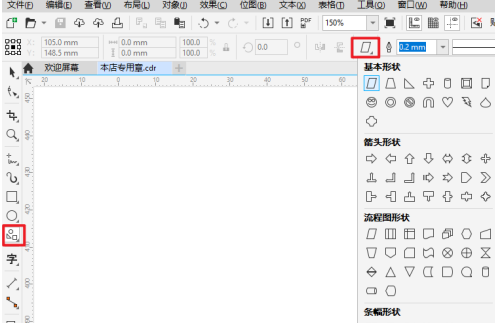
CorelDraw2019如何快速找到圆心并画圆

CorelDraw2019怎么添加专色调色板

CorelDraw2019如何导入高品质图像

CorelDraw2020如何设置界面颜色

CorelDraw2020如何剪切图片
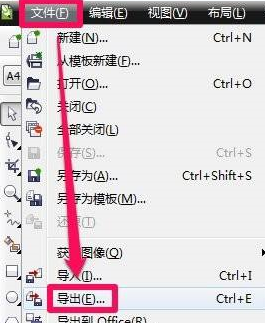
CorelDraw2020怎么导出jpg格式文件

CorelDraw2019怎样添加新页面

CorelDraw2019怎样调出cmyk调色板

CorelDraw2019如何绘制扇形角

CorelDraw2019如何测量角度

CorelDraw2019如何设置图层顺序

CorelDraw2019中如何展示两个页面

CorelDraw2019怎么插入字体文本
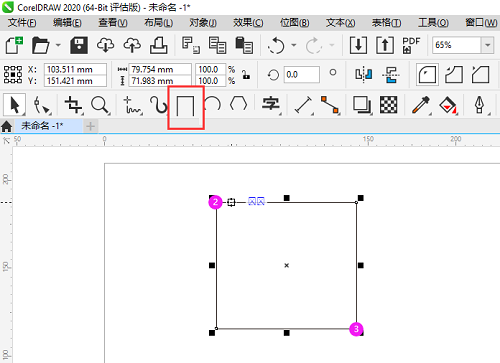
CorelDraw2020矩形怎么填充斜线

CorelDRAW2020怎么绘制自行车图标

CorelDRAW2020怎么插入页面

CorelDraw2020怎么绘制圆角矩形

CorelDraw2020怎么绘制三角形

coreldraw9如何编辑文字

扩展农场
102.30MB | 挂机养成

失落的房间恐怖逃生
106MB | 动作格斗

六狮王朝森林舞会手机版
41.1MB | 枪战射击

大嘴试吃员
129MB | 休闲益智

真实运行驾驶模拟器
55.97MB | 挂机养成

浮石之旅无限钻石
132.09MB | 角色扮演

垂直竞赛
108MB | 休闲益智

迈拉宇宙探秘
357.39MB | 角色扮演

pvz黑暗版
77.49MB | 模拟塔防

全面战争模拟世界内置菜单版
141MB | 动作格斗

猫狗大战竞技场(Cats VS Dogs)
74MB | 休闲益智

彩虹工匠生存3D
51.68MB | 挂机养成

暗影格斗无敌版
未知 | 动作格斗

奥特曼激战怪兽
未知 | 动作格斗

英魂之刃手游
1.75G | 角色扮演

我的使命手游
396.2M | 模拟塔防

2023-04-19
淘宝多彩模式在哪开启 多彩模式开启方法介绍
粉笔课程推荐怎么关 课程推荐关闭方法介绍
转转退出登录怎么操作 退出登录操作步骤介绍
华为p60pro怎么截长图 p60pro截长图方法介绍
试玩app教程 试玩app怎么赚钱
opporeno9怎么设置手电筒快捷手势 设置手电筒快捷手势方法
抖音极速版评论通知如何开启 评论通知开启方法介绍
boss直聘收藏岗位在哪查看 收藏岗位查看位置介绍
穗好办怎么摇车牌号 摇车牌号操作步骤